este posibil ca serverul dvs. să nu aibă spațiu liber pe disc.
Verificați spațiul liber pe disc
Această comandă afișează o listă a tuturor partițiilor montate și raportează dimensiunea acestora, spațiul utilizat și spațiul liber. Lipsa spațiului liber duce deseori la inoperabilitatea unui număr de servicii, cum ar fi bazele de date.
Exemplu de ieșire a comenzii:
Ce fișiere ocupă cel mai mult spațiu de pe server?
Conectați-vă la server folosind SSH și introduceți următoarea comandă:
unde / path / este calea către directorul despre care doriți să aflați mai multe informații (care fișiere și foldere din ea ocupă cel mai mult spațiu).
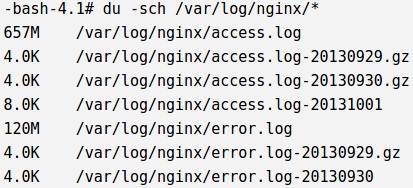
După cum puteți vedea, cel mai mult loc din directorul / var / log / nginx / este ocupat de fișierul access.log (calea completă /var/log/nginx/access.log).
Puteți elibera un spațiu pe disc prin ștergerea informațiilor din acest fișier folosind comanda:
Ca rezultat, tot conținutul din fișier va fi înlocuit cu un șir gol.
- În acest fel. începând cu comanda: du -sch / * veți determina care director ocupă cel mai mult spațiu din rădăcina serverului. Să fie directorul / var;
- Comanda du -sch / var / * va arăta care director din directorul / var ocupă cel mai mult spațiu;
Și deci, pas cu pas, mergând mai adânc și mai departe, determinați ce fișiere sunt vinovați de lipsa de spațiu pe server.
verificați numărul de descriptori activi (inode).
# df -ih
Această comandă afișează o listă a tuturor partițiilor montate și raportează numărul de inode utilizate de fișiere. Fiecare fișier din sistem are un număr, numărul maxim posibil de fișiere este limitat de tipul sistemului de fișiere sau de setările superuser (root) pentru un anumit dosar. Dacă există 100% în coloana Utilizat, înseamnă că nu este posibil să creați un fișier nou în acest director. când serviciul este pornit în sistemele linux, este creat un fișier, iar unele servicii pot să nu funcționeze.
Detalii despre modul de aflare a numărului de inode folosite și eliberarea lor pot fi găsite în ajutor;
Verificați încărcarea procesorului.
# free -h
Această comandă afișează statistici privind utilizarea partajării RAM și swap. În cazul capacității de memorie, serviciile continuă să funcționeze, dar răspunsul lor scade. ei folosesc o partiție swap, care are de câteva ori mai puțină viteză de acces la date comparativ cu memoria. Dacă partiția swap este plină, serverul poate să nu mai răspundă deloc.
# top
Afișează o listă de procese din sistem și informații despre ele (sortează încărcând procesorul). Această utilitate arată, de asemenea, sarcina medie a sistemului de sarcină (LA).
Dacă nu puteți rezolva singur problema, vă rugăm să contactați sistemul nostru de bilete. În aplicație, descrieți natura problemei, modul în care poate fi reprodusă în pași și, dacă este posibil, atașați o captură de ecran a erorii.
Toate drepturile asupra materialelor de pe site sunt protejate în conformitate cu legile Federației Ruse. În orice utilizare
site-ul este necesar consimțământul scris. Mărcile comerciale, siglele și mărcile de servicii postate pe acest site,
sunt proprietatea LLC "Registratoare de nume de domenii REG.RU" sau terțe părți.
Articole similare
Trimiteți-le prietenilor: